效果图:

原图:

将这张RAW格式的照片打开,照片后缀为ORF,在Camera Raw的基本面板中,将色温上升到了6400,并提升饱和度为67。进入HSL调整面板,在饱和度子面板中进行调整。下降了红色和蓝色的饱和度,提升了黄色与橙色饱和度,剪裁照片。
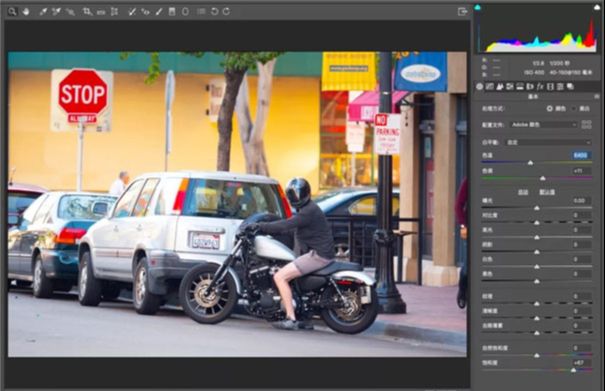
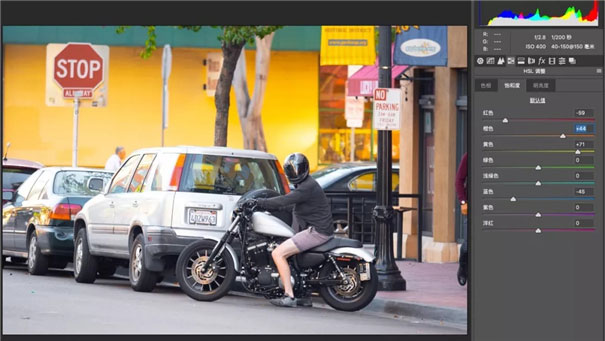
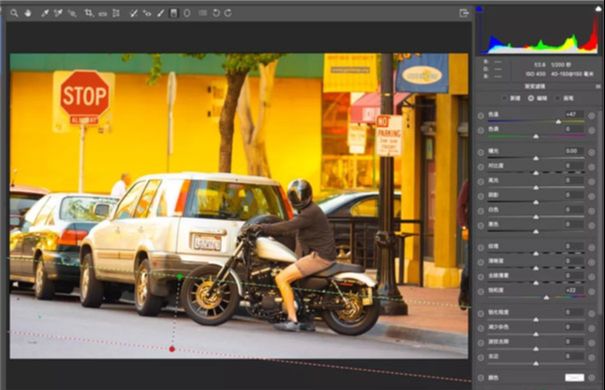
建立一个渐变滤镜,然后将色温设置为+47,并提升饱和度,勾选下方蒙版,点击画笔,选择减少画笔,将一些区域涂掉,不让人物、树木、标牌等区域受到这个黄色渐变滤镜的影响。

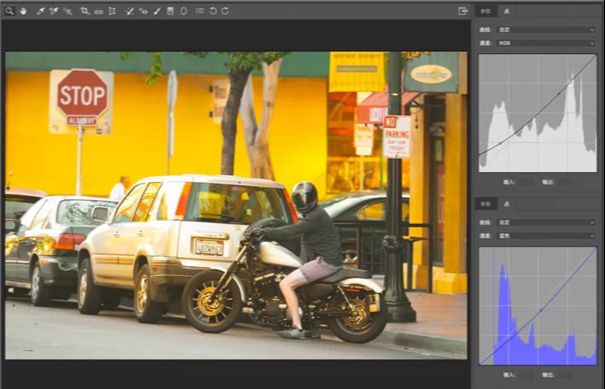
又剪裁了一下把右侧的半个人减掉,再用曲线进行一个整体调整。进入色调曲线子面板,选择了RGB曲线左下角上提的经典复古方式,然后把蓝色曲线下压,让画面整体再偏黄一点,掩盖渐变滤镜的突兀。



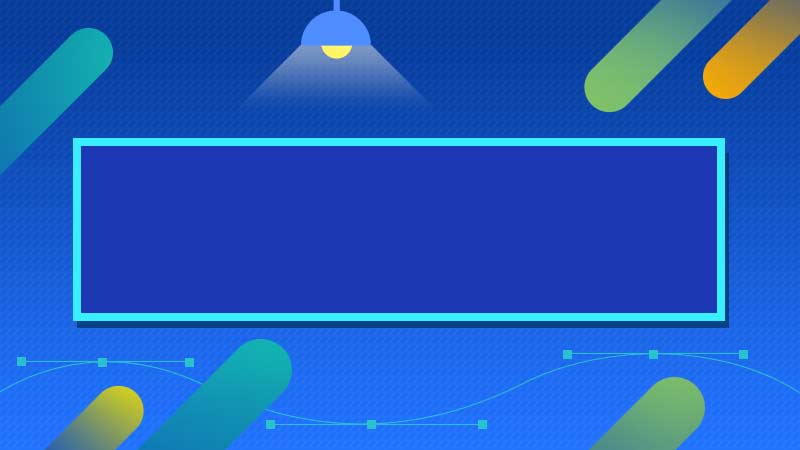
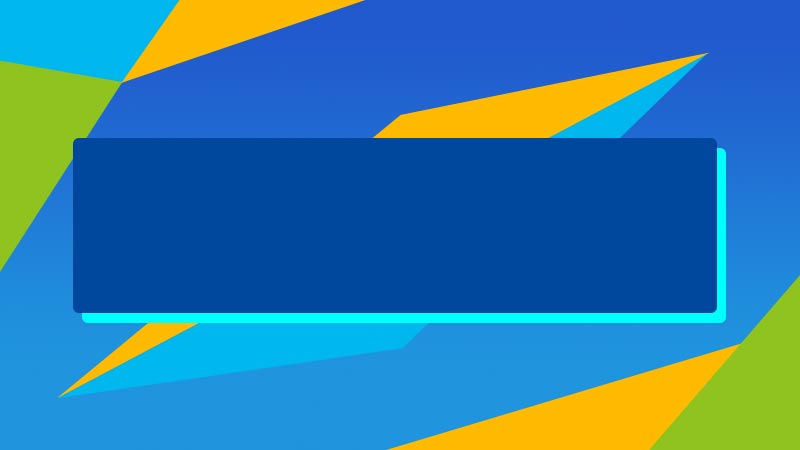





全部回复
